版本比较
标识
- 该行被添加。
- 该行被删除。
- 格式已经改变。
应用场景
在项目中跳转传参,一般都是传编码、ID等值,但是显示给客户的所见的又要是有意义的、最终用户能懂得的名称,所以在创建参数的时候一般会有真实值、与显示值。真实值就是传参中的编码、ID等值;显示值就是最终用户能懂得的名称。
实例演示效果如下:
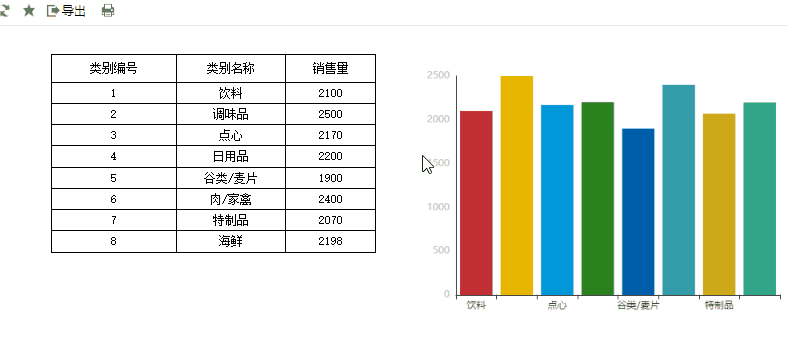
示例说明
如下报表为跳转源报表
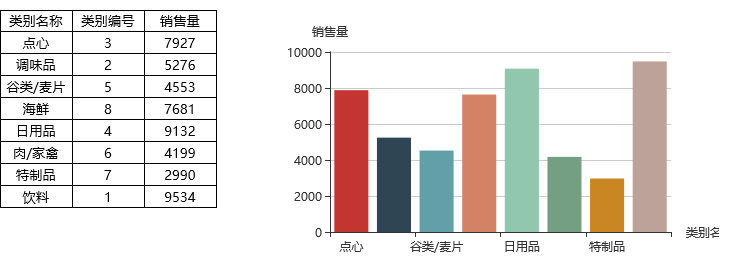
下面为跳转目标报表,当中的“产品类别1”参数是有真实值和显示值之分的。真实值是“产品类别编号”、显示值是“产品类别名称”下面为跳转目标报表,当中的“产品类型”参数是有真实值和显示值之分的。真实值是“产品类别编号”、显示值是“产品类别名称”
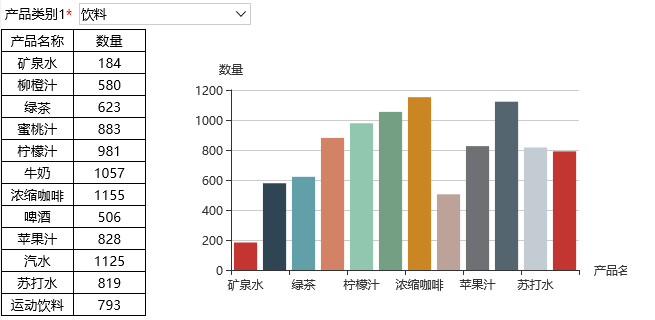 Image Removed
Image Removed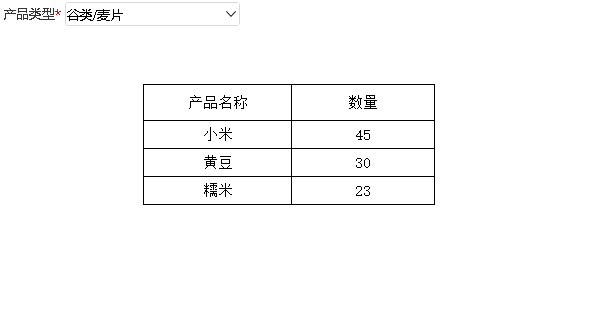 Image Added
Image Added
通过建立跳转规则,在“跳转源报表”上点击柱子跳转到“跳转目标”报表,发现传递过来的参数真实值和显示值都对应“产品类别名称”,无法刷新出数据,所以我们可以通过修改跳转规则的自动生成的客户端宏代码,使得点击柱子时将真实值和显示值同时传递到参数中。
设置步骤
1.创建跳转源报表
注意:跳转源报表中必须同时查询出“产品类别编码”和“产品类别名称”两个字段,如下:注意:跳转源报表中必须同时查询出“产品类别编号”和“产品类别名称”两个字段,如下:
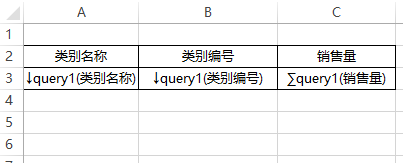
并且在制作柱图时,需要同时把“产品类别名称”、“产品类别编号”和“指标”字段均选中。如下:

将“类别名称”勾选为“分类(X)轴,”“销售量”勾选为“指标(Y)轴”。跳转源报表显示如下:
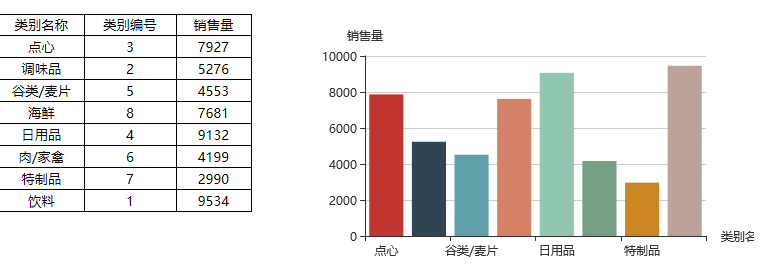
2.制作跳转目标报表,如下:
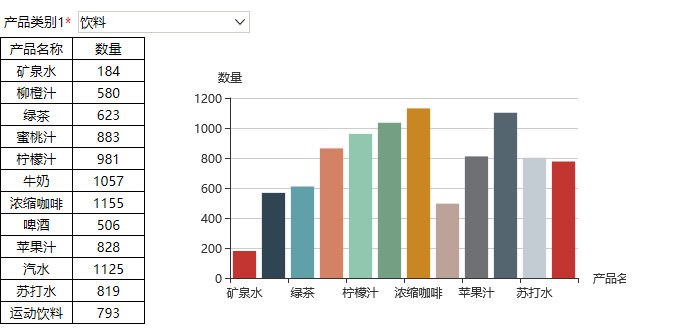 Image Removed
Image Removed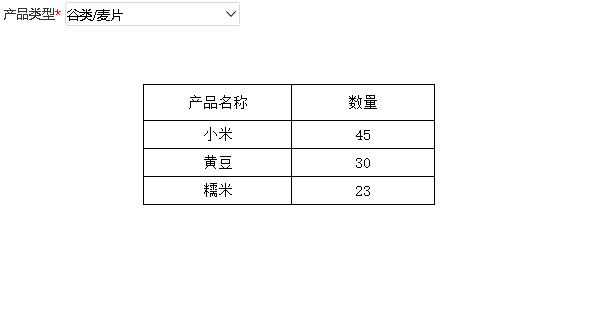 Image Added
Image Added
3.在“跳转源报表”上新建跳转规则,选择在echarts图形上设置跳转
 Image Removed
Image Removed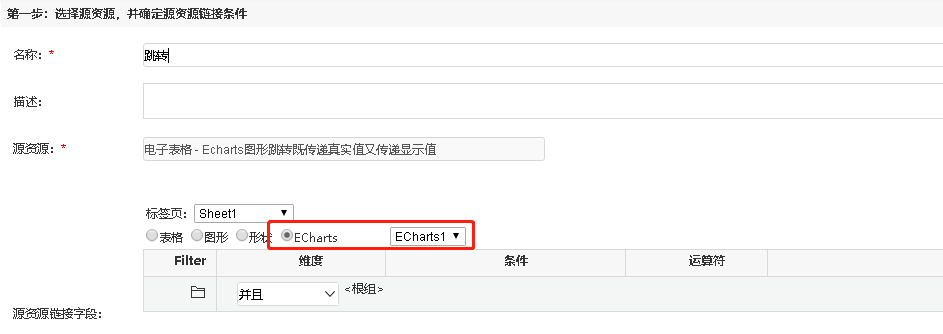 Image Added
Image Added
目标报表选择“跳转目标报表”目标报表选择跳转目标报表,参数传递选择将“产品名称”的真实值传递给参数“产品类别1”
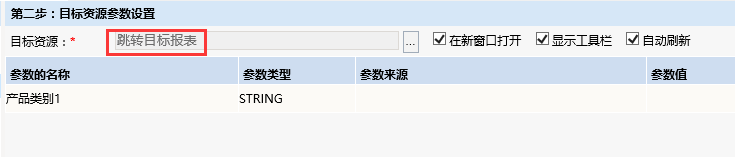 Image Removed
Image Removed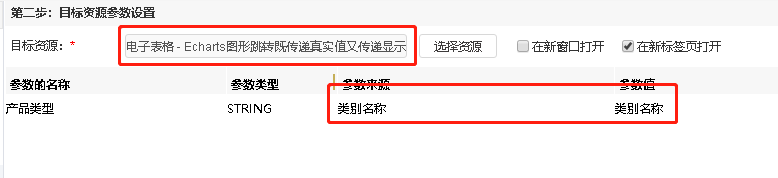 Image Added
Image Added
参数传递选择将“产品名称”的真实值传递给参数“产品类别1”
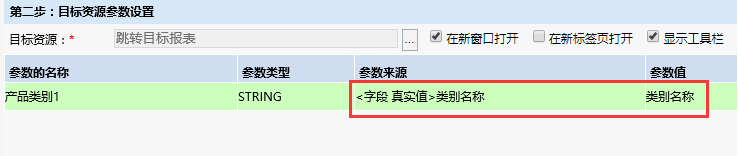 Image Removed
Image Removed
保存跳转规则,如下:
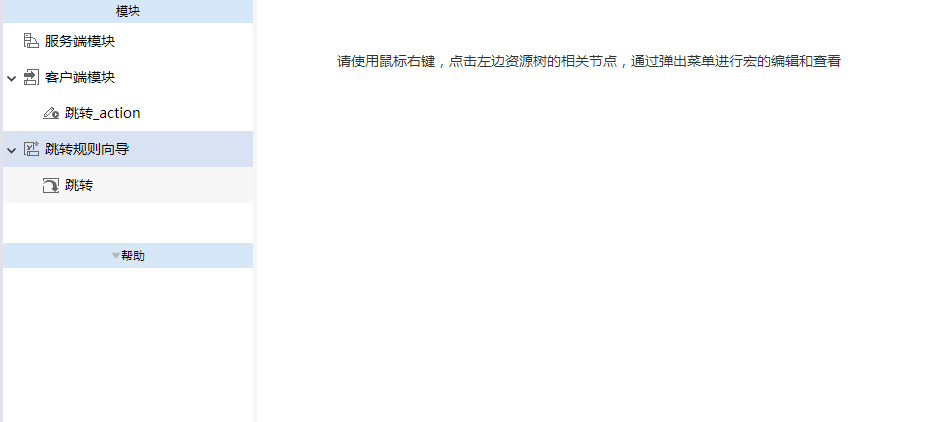
4.双击打开该跳转规则自动生成的客户端宏模块"跳转_action"
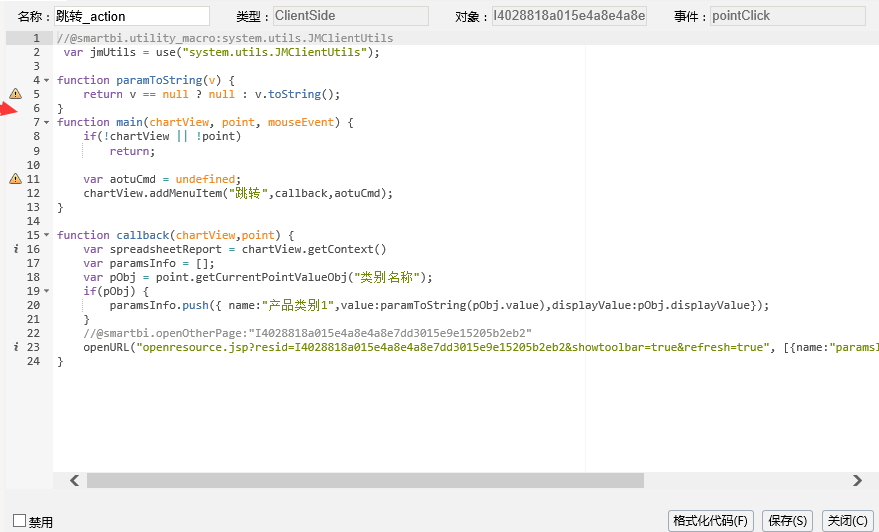 Image Removed
Image Removed
5.在如下红框位置,添加如下代码:双击打开跳转规则生成的客户端模块,并在如下红框位置,添加如下代码:
var pObj_zsz=point.getCurrentPointValueObj("类别编号"); 通过这个代码,把“类别编号”的数据也取出来
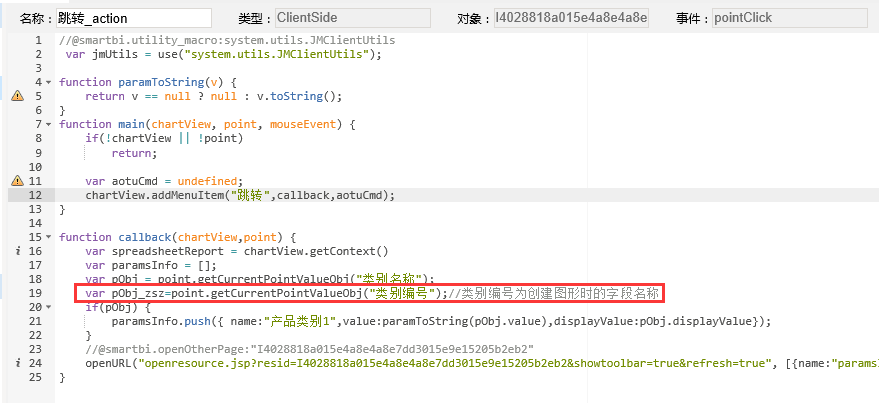
65.将下面红框中的代码修改为 pObj_zsz.value
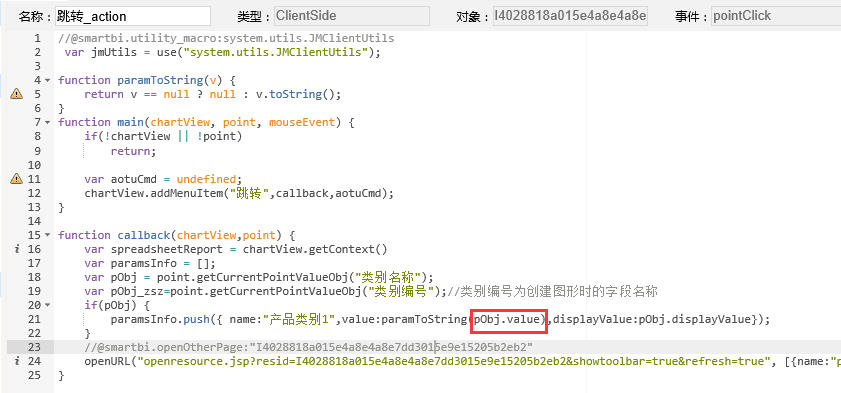 Image Removed
Image Removed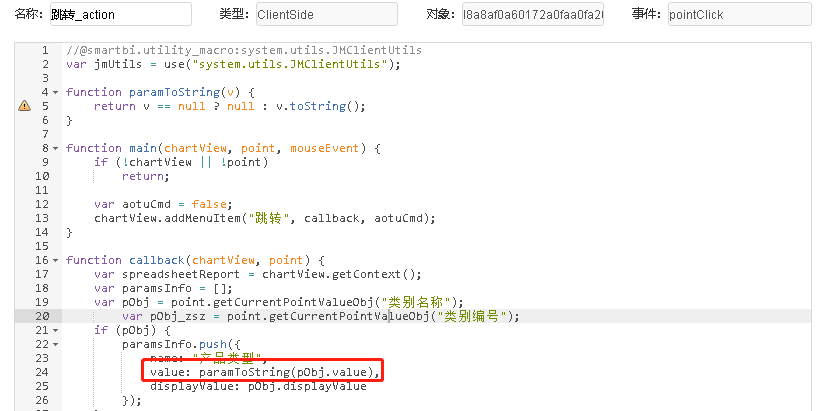 Image Added
Image Added
修改后的代码如下:
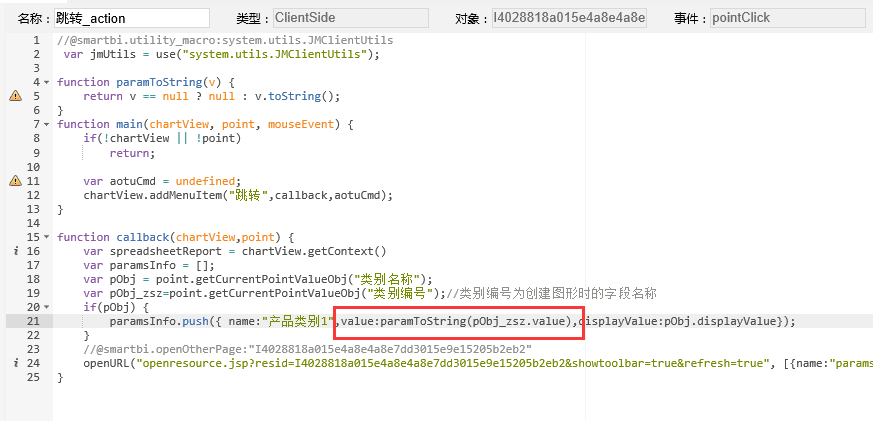 Image Removed
Image Removed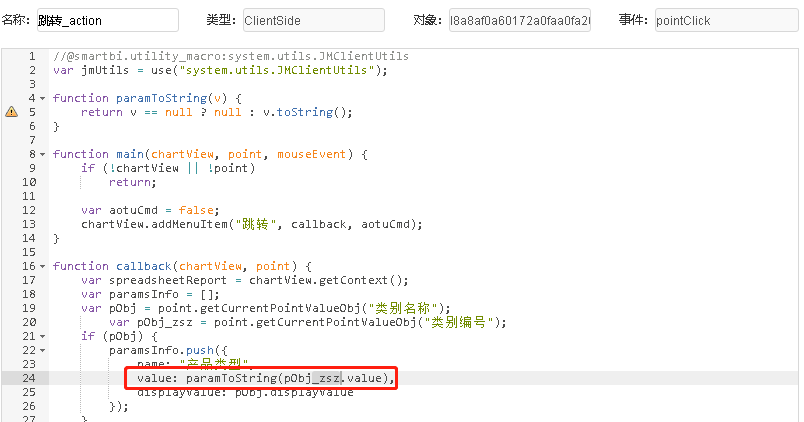 Image Added
Image Added
76.点击保存即可。效果如下: Image Removed点击保存即可。
Image Removed点击保存即可。
资源下载
资源:
| 面板 | ||||||||
|---|---|---|---|---|---|---|---|---|
| ||||||||
|




